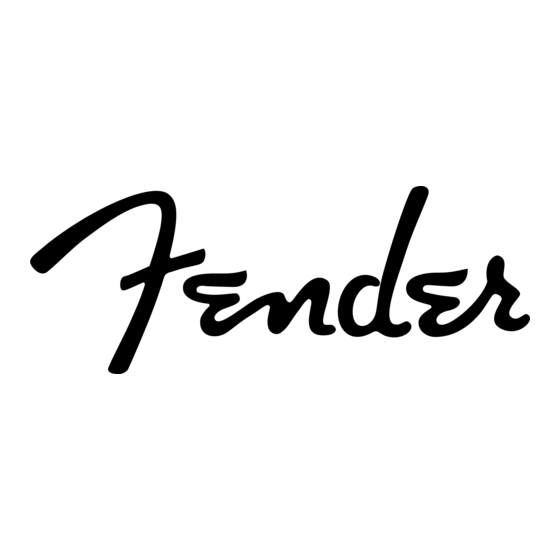
Inhoudsopgave
Advertenties
Quick Links
Advertenties
Inhoudsopgave

Samenvatting van Inhoud voor Fender MUSTANG GTX Series
- Pagina 1 MUSTANG GTX50 MUSTANG GTX100 UITGEBREIDE GEBRUIKERSHANDLEIDING REV. B...
-
Pagina 2: Inhoudsopgave
Line Out en FX Send/Return Voetschakelaar gebruiken GTX-7 voetschakelaar Looper EXP-1 expressiepedaal EQ- en versterkerinstellingen Mondiale EQ Lijnuitgang/USB-versterking Vooraf ingestelde organisator Instellingen herstellen en alles herstellen Over deze versterker Cloud-voorinstellingen Back-up/herstel voor presets en setlists Firmware-updates en fabrieksherstel Fender Tone™-app Specificaties... -
Pagina 3: Invoering
Bluetooth, USB, ingebouwde tuner, GTX-7 voetschakelaar, EXP-1 expressiepedaal en looping-functies. De toonmogelijkheden van de Mustang GTX zijn vrijwel eindeloos, vooral in combinatie met de Fender Tone™-app (pagina 62). Kom regelmatig terug voor firmware-updates die de Mustang GTX-ervaring verbeteren (zie pagina 60). -
Pagina 4: Controlepaneel
CONTROLEPANEEL Het bovenste bedieningspaneel van de Mustang GTX bestaat uit een instrumentingang, zeven bedieningsknoppen, een displayvenster, drie LAYER- drukknoppen, ENCODER-wiel, vier UTILITY-drukknoppen, 1/8” aux-ingang en 1/8” hoofdtelefoonuitgang. HOUDEN VOOR TUNER Bovenpaneel Mustang GTX100 afgebeeld; Het Mustang GTX50-paneel heeft dezelfde kenmerken. A. -
Pagina 5: Achter Paneel
PROGRAMMEERBARE BEDIENINGSKNOPPEN Het is belangrijk op te merken dat alle knoppen op het bovenste bedieningspaneel, behalve Master Volume (H), zoals hierboven beschreven, “programmeerbaar” zijn. Dat betekent dat wanneer een voorinstelling voor het eerst wordt geselecteerd, de fysieke positie van een knop op het bovenste bedieningspaneel mogelijk niet de werkelijke instelling in die voorinstelling aangeeft (de werkelijke instelling verschijnt in het display). - Pagina 6 VOORAF INGESTELDE BASIS Mustang GTX wordt geleverd met meer dan 100 opeenvolgend genummerde presets, en gebruikers kunnen er nog meer creëren en toevoegen. Elke preset heeft drie “lagen” die in het DISPLAYVENSTER verschijnen. Dit zijn de PRESET LAYER (boven), SIGNAL PATH LAYER (midden) en CONTROLS LAYER (onder); de drie LAAGKNOPPEN bieden toegang tot elke laag (zie onderstaande afbeelding).
-
Pagina 7: Voorinstellingen Bewerken En Opslaan
De CONTROLS LAYER van elke preset geeft informatie weer over de versterker of het effect dat in de SIGNAL PATH LAYER is gemarkeerd. De instellingen van de versterkerbedieningsknop worden standaard weergegeven (zie onderstaande afbeelding); Effectcontrole-instellingen worden weergegeven wanneer een effect is gemarkeerd in de SIGNAL PATH LAYER. -
Pagina 8: Vooraf Ingestelde Versterkerregelknopinstellingen Bewerken
Als een bewerkte instelling niet wordt opgeslagen, keert de preset terug naar de vorige instellingen wanneer hij terugkeert naar de preset nadat hij deze heeft verlaten, of wanneer hij de versterker uit- en weer inschakelt. Om een bewerking van een voorinstelling op te slaan, drukt u op de verlichte SAVE-hulpknop om drie opties te krijgen (zie onderstaande afbeelding): SAVE (voorinstelling behouden zoals bewerkt), RENAME (voorinstelling opslaan met een nieuwe naam op de huidige positie) en OPSLAAN ALS NIEUW (voorinstelling opslaan in een nieuwe functie met een nieuwe naam). - Pagina 9 Eenmaal in de CONTROLS LAYER draait u aan de ENCODER en drukt u erop om er doorheen te scrollen en een specifieke bedieningsknop voor de digitale versterker te selecteren. Draai vervolgens opnieuw aan de ENCODER om de instelling van die regelaar te wijzigen. Wanneer een bedieningsinstelling wordt gewijzigd, verandert het vakje met het presetnummer van blauw in rood (wat aangeeft dat er een presetbewerking is uitgevoerd) en gaat de SAVE-hulpknop branden.
-
Pagina 10: Vooraf Ingestelde Versterkermodellen Vervangen
VERVANGING VAN VOORINGESTELDE VERSTERKERMODELLEN Om een versterkermodel binnen een preset te vervangen, gaat u naar de SIGNAL PATH LAYER door op de LAYER-KNOP te drukken. Het vooraf ingestelde versterkermodel wordt gemarkeerd. Druk op de ENCODER om een menu met versterkermodellen te openen en er doorheen te bladeren; selecteer een nieuw versterkermodel door nogmaals op ENCODER te drukken. -
Pagina 11: Lijst Met Versterkermodellen
Fender studiofavoriet uit het midden van de jaren 60 met de pittige klank van een enkele 10” luidspreker '65 Deluxe Reverb® Zeer populaire Fender uit het midden van de jaren '60 met een geweldige klank, zowel clean als vies, aangezwengeld in talloze clubs '65 Twin Reverb®... -
Pagina 12: Lijst Met Versterkermodellen (Vervolg)
Versterkercircuits zijn niet gekleurd door luidsprekersimulatie '57 Champ® Gebaseerd op een Fender-opname uit de late jaren '50, geweldig met een 8-inch luidspreker met laag vermogen en een opvallend pittige klank '57 Deluxe™ Gebaseerd op een Fender tweed-klassieker uit de late jaren 50 met een enkele 12” alnico-magneetluidspreker '65 Tweeling Gebaseerd op een gewaardeerde Fender-klassieker uit het midden van de jaren 60, met twee 12”... -
Pagina 13: Lijst Met Kastmodellen (Vervolg)
LIJST MET KASTMODELLEN (VERVOLG) '65 Princeton® Gebaseerd op een Fender-studiofavoriet uit het midden van de jaren 60, met de pittige klank van een enkele 10” Jensen® C10R-luidspreker '65 Luxe Gebaseerd op een populaire Fender-steun uit het midden van de jaren 60 met een enkele 12” Jensen® keramische luidspreker Overwinnen Gebaseerd op een onconventionele moderne Fender-versterker met een opvallend bonzende 15”... -
Pagina 14: Effecten Bewerken
EFFECTEN BEWERKEN Naast versterkermodellen beschikt elke preset ook over verschillende combinaties van effecten. Effecten kunnen op verschillende manieren worden bewerkt: ze kunnen worden omzeild, vervangen, verplaatst, toegevoegd of verwijderd. Verder kunnen de individuele instellingen van elk effect worden gewijzigd. Elke optie wordt hieronder en op de volgende pagina's uitgelegd. Het bewerken van de soorten effecten die worden gebruikt en hun positie in het signaalpad gebeurt in de SIGNAL PATH LAYER. -
Pagina 15: Een Effect Omheren
EEN EFFECT OMHEREN Er zijn twee manieren om effecten te omzeilen . De eerste is een algemene aan-uitfunctie die eenvoudig alle effecten in alle presets uitschakelt met een enkele druk op de knop. Met de tweede kunnen gebruikers specifieke individuele effecten binnen een preset omzeilen. Om alle Mustang GTX-effecten in elke preset uit te schakelen (en weer in te schakelen), drukt u op de X FX-hulpknop. -
Pagina 16: Een Effect Vervangen
EEN EFFECT VERVANGEN een effect te vervangen , markeert u het te vervangen effect in de SIGNAALPATHLAAG en drukt u op ENCODER. Selecteer “REPLACE” uit het menu met opties voor plaatsing van effecten en druk nogmaals op ENCODER. Selecteer een van de vier effectcategorieën die verschijnen –... -
Pagina 17: Een Effect Bewegen
ROCK & ROLL POSTFX 1 REDDEN RANGER TWEELING DONS BOOST REVERB Nadat het effect is vervangen (zoals hier aangegeven door de witte pijl eronder en het label erboven), gaat u verder met het bewerken van andere parameters of drukt u op de verlichte SAVE-hulpprogrammaknop om voltooide bewerkingen te bewaren. EEN EFFECT BEWEGEN een effect naar een andere positie in het signaalpad te verplaatsen , markeert u het te verplaatsen effect in de SIGNAL... - Pagina 18 ROCK & ROLL PREFX 2 TWEELING FUZZ REVERB REVERB Nadat u het geselecteerde effect hebt verplaatst door aan de ENCODER te draaien, drukt u op de ENCODER om de nieuwe positie in het signaalpad te selecteren. ROCK & ROLL PREFX 2 REDDEN TWEELING FUZZ...
- Pagina 19 STOMPBOX MODULATIE VERTRAGING REVERB Selecteer een effectcategorie door ernaar te scrollen en op ENCODER te drukken. EENVOUDIG COMP COMPRESSOR RAAK WAAR aan RANGER-BOOST Selecteer een effect door ernaartoe te scrollen en op ENCODER te drukken. ROCK & ROLL POSTFX 1 TWEELING DONS REVERB...
- Pagina 20 Bij de tweede methode om een effect toe te voegen, markeert u een bestaand effect in de SIGNAALPATHLAAG en drukt u op ENCODER. Selecteer “ADD FX” in het menu met opties voor plaatsing van effecten en druk nogmaals op ENCODER. Selecteer een van de vier effectcategorieën die verschijnen en druk op ENCODER om toegang te krijgen tot de effecten in die categorie.
- Pagina 21 ROCK & ROLL POSTFX 1 TWEELING DONS REVERB BABY Het nieuw toegevoegde effect, gemarkeerd met een witte pijl eronder en een label erboven, verschijnt in een groen vak, wat aangeeft dat het op zijn plaats kan blijven of naar een andere positie in het signaalpad kan worden verplaatst door aan de ENCODER te draaien. ROCK &...
-
Pagina 22: Effectinstellingen Bewerken
OMLEIDING VERVANGEN BEWEGING VOEG FX toe VERWIJDEREN Selecteer “DELETE” in het optiemenu voor effectenplaatsing door ernaartoe te scrollen en op ENCODER te drukken. ROCK & ROLL VERSTERKER REDDEN TWEELING DONS REVERB De SIGNAALPATHLAAG geeft dan aan dat het effect is verwijderd (zoals aangegeven door de witte pijl), hetzij door het te vervangen door een plaatsaanduidingssymbool met een plusteken (zoals hier te zien) of door een ander effect (indien aanwezig) op zijn positie te verschuiven. - Pagina 23 ROCK & ROLL POSTFX 1 TWEELING REVERB DONS REVERB NIVEAU VERVAL DWELL VERSCHILLENDE TOON Markeer in de CONTROLS LAYER een effectregelaar door ernaar te scrollen met behulp van de ENCODER; elke effectregelaar wordt blauw als deze wordt gemarkeerd. ROCK & ROLL POSTFX 1 TWEELING REVERB...
-
Pagina 24: Met De Tap Tempo-Knop
MET DE TAP TEMPO-KNOP In presets die modulatie- effecten, vertragingseffecten of beide* bevatten, knippert de TAP-hulpprogrammaknop in de maat met de standaardsnelheid van het laatste vertragingseffect in het signaalpad (of het laatste modulatie-effect als er geen vertragingseffect aanwezig is). Dit tarief kan ongewijzigd blijven, of kan worden gewijzigd met behulp van de TAP-hulpprogrammaknop. Om een nieuw TAP-tempo in te stellen, tikt u minimaal twee keer op de knipperende TAP-hulpknop in het gewenste tempo (zie onderstaande afbeelding). - Pagina 25 Er zijn twee modi voor BPM: “global” en “preset”. De “Global”-modus past een enkele BPM toe op alle presets. In de ‘preset’-modus heeft elke preset zijn eigen BPM, die per preset individueel kan worden ingesteld (de standaardsnelheid is 120 BPM). Om van de ene BPM-modus naar de andere te schakelen, drukt u op de onderste LAYER-KNOP die overeenkomt met “mode: preset” of “mode: global” in het DISPLAY-VENSTER; draai aan de ENCODER om de BPM-snelheid aan te passen: TAP-TEMPO 133 bpm...
-
Pagina 26: Lijst Met Soorten Effecten
Ranger-boost Vervormingseffect geïnspireerd op de Dallas Rangemaster Treble Booster uit de jaren 60 Overdrive Veelzijdige Fender overdrive speciaal ontworpen voor Mustang GTX Geïnspireerd door de Klon Centaur germanium-diode overdrive uit de jaren 90 Mythische aandrijving Overdrive-effect geïnspireerd op de originele eind jaren '70... - Pagina 27 Gebaseerd op het Uni-Vibe phaser/vibratopedaal uit de late jaren 60 Harmonische tremelo Gebaseerd op het kenmerkende effect dat in bepaalde Fender-versterkers uit het begin van de jaren 60 werd ingebouwd Flanger met 4 knoppen Gebaseerd op de MXR M117 Flanger...
- Pagina 28 Kleine zaal bijvoorbeeld een zaal ter grootte van een bioscoop Bouwt voort op Fender's Small Hall Reverb door weelderige modulatie toe te voegen aan de interne reverbstructuur. Mod. Kleine zaal Toegevoegde hoog- en laagfrequente snijregelaars breiden de creatieve mogelijkheden verder uit...
- Pagina 29 DYNAMICS+EQ-EFFECTEN Eenvoudige Comp Compressoreffect geïnspireerd op de klassieke MXR Dyna Comp Hetzelfde als Simple Compressor hierboven, met extra regelaars Compressor voor versterking, drempel, aanval en vrijgave Geïnspireerd door de MXR M-163 Sustain, een zeldzaam compressorpedaal uit de jaren 80 met een bijzonder Aanhouden sterk compressie-effect en een korte aanvalstijd Geïnspireerd door het ISP Technologies Decimator II G-snaarpedaal.
-
Pagina 30: Menufuncties
MENUFUNCTIES Net rechts van de ENCODER bevindt zich een verticale kolom met vier hulpprogrammaknoppen. De derde beneden is de MENU-hulpknop, die toegang geeft tot een verscheidenheid aan speciale Mustang GTX-functies (zie onderstaande afbeelding). Naar deze functies wordt elders in deze handleiding verwezen; ze worden hier allemaal vermeld en kort beschreven. SETLIJST CLOUD-VOORINSTELLINGEN WiFi &... -
Pagina 31: Setlijsten
SETLIJST Voor individueel gemak kunnen presets worden gegroepeerd in ‘Setlists’. Dit zijn door de gebruiker gemaakte groepen die een willekeurige opstelling van presets bevatten die ideaal zijn voor een bepaalde situatie: een optreden of repetitie, een favorietenlijst, genre, artiestenlijst, enz. Setlists zijn eenvoudig te maken en te bewerken en personaliseren en stroomlijnen de Mustang GTX-ervaring, zodat gebruikers hebben snel en eenvoudig toegang tot meerdere presets. - Pagina 32 De geselecteerde preset wordt nu toegevoegd aan SETLIST 1; herhaal de vorige twee stappen om extra presets toe te voegen aan SETLIST 1. Zodra er meerdere presets zijn toegevoegd aan SETLIST 1, gebruik je de ENCODER om door verschillende presets binnen de geselecteerde setlist te bladeren en deze te activeren: 1 - VOORINSTELLING 25 - VOORINSTELLING...
- Pagina 33 “DELETE” verschijnt dan in een blauw vakje; druk op de ENCODER erop om die preset te verwijderen. U kunt ook op de PRE SET LAYER-knop drukken die overeenkomt met “back” in het DISPLAY-VENSTER om de preset niet uit de setlist te verwijderen: VERWIJDEREN MENU Om volgende extra setlists te maken, herhaalt u de stappen op pagina's 29 en 30.
-
Pagina 34: Wifi-Gebruik
SETLISTMENU SNELKOPPELING Het Setlist-menu is snel en eenvoudig toegankelijk via een snelkoppeling rechtstreeks vanaf het bovenste bedieningspaneel van de Mustang GTX. Houd gewoon de bovenste LAYER-KNOP ingedrukt en de Setlist-weergave wordt weergegeven: FAVORIETEN MENU OPMERKING: Het maximale aantal setlists is 25 (inclusief “FAVORIETEN”); elke setlist kan maximaal 50 presets bevatten. WIFI-GEBRUIK De WiFi-connectiviteit van de Mustang GTX zorgt voor eenvoudige draadloze netwerktoegang, waardoor gebruikers de nieuwste Mus tang GTX-firmware-updates kunnen krijgen (zie pagina 60). - Pagina 35 SETLIJST CLOUD-VOORINSTELLINGEN WiFi & BLUETOOTH EQ- & AMP-INSTELLINGEN MENU VOETSCHAKELAAR TUNER Gebruik de ENCODER om door het menu te scrollen naar “WiFi & Bluetooth”, druk vervolgens op de ENCODER en selecteer “WiFi”. WIFI UIT MENU De standaard WiFi-instelling is “uit” (aangeduid in een rood vakje); druk op de ENCODER om WiFi in te schakelen (aangeduid in een groen vakje). WIFI AAN NETWERK 1 MENU...
- Pagina 36 VOER WACHTWOORD IN: ********* MENU Nadat u “CONNECT” hebt geselecteerd, voert u een wachtwoord in door aan de ENCODER te draaien en erop te drukken om elk teken toe te voegen. klaar VOER WACHTWOORD IN: ABCDEFG MENU Wanneer het wachtwoord compleet is, drukt u op de PRESET LAYER-knop (overeenkomend met de melding op het scherm “done”). WIFI AAN NETWERK 1 MENU...
-
Pagina 37: Bluetooth-Gebruik
BLUETOOTH-GEBRUIK Mustang GTX-versterkers zijn voorzien van Bluetooth-connectiviteit voor eenvoudig koppelen met streaming audio-apparaten en de Fender Tone™-applicatie. Favoriete muziekstreamingapplicaties vanaf het audioapparaat van de gebruiker kunnen worden gebruikt om audio naar de Mustang GTX te streamen. Om Bluetooth in te schakelen, drukt u op de MENU-hulpknop en gebruikt u de ENCODER om naar “WIFI & BLUETOOTH” te bladeren, en drukt u vervolgens op de ENCODER op “BLUETOOTH”. - Pagina 38 Wanneer een streamingapparaat is verbonden met de Mustang GTX, verschijnt er linksboven in het scherm een Blutooth-pictogram WEERGAVEVENSTER, dat de streaminggereedheid aangeeft: BASIS BRUIN DELUXE LUXE TOON Wanneer de Fender TONE-app is verbonden met de Mustang GTX, verschijnt er linksboven in het scherm een “TONE”-pictogram WEERGAVEVENSTER: BASIS BRUIN DELUXE LUXE TOON...
-
Pagina 39: Ingebouwde Tuner
INGEBOUWDE TUNER Om toegang te krijgen tot de ingebouwde chromatische tuner van de Mustang GTX, houdt u de TAP-hulpknop twee seconden ingedrukt, of drukt u op de MENU-hulpknop en selecteert u TUNER door aan de ENCODER te draaien en erop te drukken (zie onderstaande afbeeldingen). De letternaam van de noot wordt weergegeven en de verticale balken aan weerszijden van de langere verticale middenbalk lichten rood op om een verschillende mate van scherpte (naar rechts) en vlakheid (naar links) aan te geven. -
Pagina 40: Hulp- En Hoofdtelefoonaansluitingen
Er is geen extern stuurprogramma nodig om verbinding te maken met een Apple-computer. Om verbinding te maken met een Windows-computer, moet de gebruiker de ASIO driver setup downloaden met het Fender Mustang-apparaat, beschikbaar op www. fender.com/support/articles/fender-universal-asio-drive. Houd er rekening mee dat USB-audio en Bluetooth- audiostreaming (pagina 35) niet tegelijkertijd kunnen worden gebruikt. -
Pagina 41: Gtx-7 Voetschakelaar
GEBRUIK VAN VOETSCHAKELAAR Er kunnen drie voetbedieningsapparaten worden gebruikt met Mustang GTX-versterkers: de GTX-7- en MGT-4- voetschakelaars en het EXP-1-expressiepedaal. De GTX-7-voetschakelaar met zeven knoppen wordt geleverd bij de Mustang GTX100 en is optioneel voor de Mustang GTX50. Het maakt handige voetbediening van verschillende functies mogelijk, waaronder de ingebouwde tuner, versterkervoorkeuzeselectie, effectenbypass, 60-secondenlooper en meer. - Pagina 42 GTX-7 VOETSCHAKELAAR: MODI De GTX-7 voetschakelaar biedt drie Mustang GTX-modi: PRESETS, EFFECTS en LOOPER. Om er een te kiezen, bladert u er doorheen door herhaaldelijk op de MODE-knop (D) rechtsboven op de voetschakelaar te drukken totdat de gewenste modus is bereikt, zoals aangegeven door de kleurgecodeerde MODE-LED (C).
- Pagina 43 Op deze manier worden maximaal de eerste vijf effecten in een preset toegewezen; in een preset met slechts twee effecten worden deze bijvoorbeeld toegewezen aan de FUNCTION-knoppen “FX1” en “FX2”, zoals in het onderstaande voorbeeld. Voorbeeld van de EFFECTS-modus met een preset met twee effecten, elk toegewezen aan de FUNCTION-knoppen FX1 en FX2. De oplichtende rode FUNCTIE- LED's boven FX1 en FX2 geven aan dat beide effecten aan zijn;...
-
Pagina 44: Looper
Gebruik de ENCODER om naar de “categorie”-instelling te scrollen en deze te selecteren, weergegeven in het DISPLAYVENSTER als “1.STMP 2.MOD 3.DLY”, en druk vervolgens op de MENU-hulpknop om terug te keren naar de actieve preset: EERSTE 5 (STANDAARD) 1.STMP 2.MOD 3.DLY MENU De GTX-7 voetschakelaar heeft nu Stompbox-effecten toegewezen aan FUNCTION-knop FX1, modulatie-effecten aan FX2, vertragingseffecten aan FX3, reverb-effecten aan FX4 en filters+pitch-effecten aan FX5;... - Pagina 45 Wanneer u klaar bent met het spelen van de eerste muzikale passage, gaat u naar de overdubmodus door op FUNCTION-knop 2 te drukken (gele pijl in onderstaande afbeelding). De rode FUNCTIE-LED boven de knop begint te knipperen en het DISPLAYVENSTER geeft “DUB”...
- Pagina 46 TUNER-MODUS De GTX-7 voetschakelaar kan ook worden gebruikt voor handsfree afstemmen. Om dit te doen, drukt u op de MODE-knop en houdt u deze kort ingedrukt (groene pijl in de onderstaande afbeelding) om het chromatische stemapparaat te activeren, waarna de toonhoogteletter die het dichtst bij de gespeelde noot ligt, in het DISPLAYVENSTER verschijnt.
-
Pagina 47: Exp-1 Expressiepedaal
EXP-1 EXPRESSIEPEDAAL Het EXP-1 expressiepedaal is een dual-mode voetcontroller waarmee de gebruiker het hoofdvolume (‘Volume’- modus) en verschillende versterker- en effectparameters (‘Expression’-modus) kan regelen. Schakel tussen de volume- en expressiemodi door op de teenschakelaar (bovenaan het pedaal) te trappen. Rode en groene LED's geven de gebruikte modus aan. De volumemodus (aangegeven door de groene LED) regelt het hoofdvolume of kan worden uitgeschakeld. - Pagina 48 Zodra een versterker of effect in de SIGNAL PATH LAYER is gemarkeerd, toont de CONTROLS LAYER daaronder verschillende configureerbare EXP-1-items voor die specifieke preset. Druk op de CONTROLS LAYER-knop om naar de CONTROLS LAYER te gaan (zie onderstaande afbeelding). EXP-1 (VOORINSTELLING) GROENTE DOOS MENU...
- Pagina 49 Verschillende andere EXP-1-modi bevinden zich in de CONTROLS LAYER. Gebruik de ENCODER om tussen deze modi en de opties daarin te bladeren en deze te selecteren. Deze modi zijn: VOLUME MODE (“VOL”): Schakelt de pedaalfunctie van de EXP-1 Volumemodus (groene LED) uit (zie onderstaande illustraties). EXPRESSION MODE (“EXP”): Maakt drie verschillende toewijzingen mogelijk.
- Pagina 50 Zoals gezegd wordt GLOBAL SETTINGS gebruikt om de EXP-1 aan alle presets toe te wijzen. Nadat u op de MENU-hulpknop hebt gedrukt en naar "EXP-1 SETUP" bent gescrolld en deze hebt geselecteerd, drukt u nogmaals op de ENCODER en bladert u naar "GLOBAL SETTINGS" (zie onderstaande afbeelding). ALGEMENE INSTELLINGEN VOORAF INGESTELDE INSTELLINGEN MENU...
-
Pagina 51: Eq- & Amp-Instellingen
EQ- & AMP-INSTELLINGEN “EQ & Amp Settings” is een MENU-hulpprogramma (zie pagina 28) dat toegang biedt tot verschillende functies, waaronder GLOBAL EQ, LINE OUT/USB GAIN, PRESET ORGANIZER, RESTORE SETTINGS en RESTORE ALL, en OVER DEZE VERSTERKER. In eerste instantie zijn ze allemaal toegankelijk door eerst op de MENU-hulpknop te drukken en de ENCODER te gebruiken om naar “EQ & AMP SETTINGS” te scrollen en deze te selecteren. -
Pagina 52: Lijnuitgang/Usb-Versterking
GLOBALE EQ LINE OUT/USB-VERSTERKING VOORAF INGESTELDE ORGANISATOR INSTELLINGEN HERSTELLEN MENU HERSTEL ALLES OVER DEZE VERSTERKER Gebruik de ENCODER om naar “GLOBAL EQ” te scrollen en deze te selecteren. HELDERE SNIJDING VLAKKE EQ GITAARFOCUS 1 MENU GITAARFOCUS 2 HELDERE BOOST 1 Draai aan de ENCODER om naar een van de negen “GLOBAL EQ”-opties te scrollen. -
Pagina 53: Vooraf Ingestelde Organisator
VOORAF INGESTELDE ORGANISATOR "PRESET ORGANIZER" is een MENU-hulpknopfunctie binnen het EQ & AMP SETTINGS-menu (pagina 28) waarmee de gebruiker een voorinstelling naar een andere positie kan verplaatsen of uit de lijst met voorinstellingen kan verwijderen. Met deze functie kan ook de volledige lijst met presets worden hersteld naar de oorspronkelijke fabrieksconfiguratie. - Pagina 54 Om een preset uit de presetlijst te verwijderen, drukt u op de MENU-hulpknop, gebruikt u de ENCODER om naar “EQ & AMP SETTINGS” te scrollen en deze te selecteren, en vervolgens “PRESET ORGANIZER” zoals beschreven op de vorige pagina. Gebruik vervolgens de EN CODER om naar “CLEAR PRESET”...
-
Pagina 55: Instellingen Herstellen En Alles Herstellen
HERSTEL INSTELLINGEN EN HERSTEL ALLES “RESTORE SETTINGS” en “RESTORE ALL” zijn MENU-hulpknoppen in het EQ & AMP SETTINGS-menu (pagina 28). Ze maken snel en eenvoudig herstel van fabrieksinstellingen en versterkerinstellingen mogelijk. Om dit te doen, drukt u op de MENU-hulpknop en gebruikt u vervolgens de ENCODER om naar “EQ &... -
Pagina 56: Over Deze Versterker
Via de WiFi-connectiviteit van de versterker kunnen gebruikers een schat aan in de cloud opgeslagen Fender-presets bekijken, afspelen, downloaden en delen die de creatieve mogelijkheden van de Mustang GTX enorm uitbreiden. - Pagina 57 Eenmaal ingelogd, gebruikt u de ENCODER om door vooraf ingestelde categorieën in de cloud te bladeren (zie onderstaande afbeelding). HANDTEKENING VAN DE KUNSTENAAR AANBEVOLEN MENU VOORINSTELLINGEN VOOR HET SPATBORD Zodra een cloudvoorinstellingscategorie is geselecteerd door erop te drukken op de ENCODER, bladert u door de lijst met weergegeven voorinstellingen (gele pijl in onderstaande afbeelding).
-
Pagina 58: Back-Up/Herstel Voor Voorinstellingen En Setlists
BACK-UP VOOR VOORINSTELLINGEN EN SETLISTS Om een back-up te maken van alle presets en setlists in de cloud, maak je eerst verbinding met Fender Tone en open je de app. Ga in de app naar het menu “INSTELLINGEN” onderaan het scherm en selecteer vervolgens “BACKUP/RESTORE”: De eerste keer dat er een back-up wordt gemaakt, wordt de gebruiker gevraagd “CREATE A BACKUP”... - Pagina 59 “BACKUP/RESTORE”: Back-ups worden op tijd en datum vastgelegd in de cloud; dit back-uplogboek kan worden bekeken in de Fender Tone-app. Door het “bewerken”- symbool rechtsboven (groene pijl) te selecteren, kan een back-up worden verwijderd; Houd er rekening mee dat als u dit doet, de back-up uit de cloud wordt verwijderd, en niet alleen uit het back-uplogboek.
- Pagina 60 VOORINSTELLINGEN EN INSTELLINGEN HERSTEREN/VERWIJDEREN Om presets en setlists uit de cloud te herstellen of te verwijderen, maak je eerst verbinding met Fender Tone en open je de app. Ga in de app naar het menu “INSTELLINGEN” en druk op “BACKUP/RESTORE”: Geweldige back-up Er verschijnt een lijst met de reeds gemaakte back-ups;...
- Pagina 61 Als alternatief kan er een scherm ‘RESTORE FAILED’ verschijnen, waarin de gebruiker wordt gevraagd ‘OPNIEUW PROBEREN’ of ‘CONTACT SUPPORT’ te selecteren (deze laatste verwijst de gebruiker naar het ondersteuningsportaal van de Tone-app op de Fender-website). Als het herstel opnieuw mislukt nadat u “OPNIEUW PROBEREN”...
-
Pagina 62: Firmware-Updates En Fabrieksherstel
FIRMWARE-UPDATES EN FABRIEKSHERSTEL Zoals opgemerkt in de inleiding, moeten Mustang GTX-gebruikers regelmatig controleren op firmware-updates die de Mustang GTX-ervaring verbeteren en verbeteren. Om een Mustang GTX-firmware-update uit te voeren, zet u de versterker in de WiFi-updatemodus door de ENCODER vijf seconden ingedrukt te houden (gele pijl in onderstaande afbeelding) terwijl u de versterker inschakelt. - Pagina 63 Bij het uitvoeren van een firmware-update kan de gebruiker drie scenario's tegenkomen waarin een firmware-update niet kan worden gestart. In dergelijke gevallen geeft het WEERGAVEVENSTER aan dat de WiFi-connectiviteit van de Mustang GTX niet is geconfigureerd, dat er geen update beschikbaar is of dat de updateserver van de versterker onbereikbaar is (zie onderstaande afbeeldingen). VERSTERKER UPDATE SERVER WIFI NIET GECONFIGUREERD GEEN UPDATES BESCHIKBAAR...
-
Pagina 64: Fender Tone™-App
FENDER TONE™-APP Fender Tone, de ultieme begeleidende app voor Mustang GTX-versterkers, is beschikbaar als gratis download via de Apple App Store (iPhone) en Google Play Store (Android). Gebruikers van Fender Tone hebben gemakkelijke controle over bestaande Mustang GTX-functies, plus toegang tot aanvullende inhoud van Fender en de Fender Tone-gebruikersgemeenschap. Deze omvatten: •... -
Pagina 65: Specificaties
Specificaties Mustang GTX50 TYPE PR-5748 118 watt ENERGIEBEHOEFTEN VERMOGEN 50 watt INGANGsimpedantie 18kÿ (aux) 1Mÿ (gitaar) SPREKER Eén 12” Celestion® G12P-80 (8ÿ) VOETSCHAKELAAR GTX-7 met zeven knoppen (optioneel, PN 0994072000) MGT-4 met vier knoppen (optioneel, PN 0994071000) EXP-1 expressiepedaal (optioneel, PN 2301050000) GEMONTEERDE VERSTERKERDEKSEL Optioneel (PN 7717475000) DIMENSIES EN GEWICHT... - Pagina 66 311 CESSNA CIRKEL CORONA, CALIF. 92880 VS AMPLIFICADOR DE AUDIO IMPORTADO POR: Fender Ventas de México, S. de RL de CV Calle Huerta #279, Int. A. Kolonel El Naranjo. CP 22785. Ensenada, Baja California, Mexico. RFC: FVM-140508-CI0 Klantenservice: 01(800) 7887395, 01(800) 7887396, 01(800) 7889433 Fender®...
